بفضل صور Google ، يمكنك الاحتفاظ بكل ذكرياتك الرائعة في مكان واحد. أنت تستطيع إنشاء ومشاركة ألبومات التحديث التلقائي وحتى ربط مقاطع فيديو مختلفة لجعل واحدة طويلة. إذا كان لديك أشياء تم إعدادها بطريقة معينة ، فإن صور Google تنشئ حتى عروض شرائح لك ولشخص آخر. ولكن ، استمر في القراءة لترى كيف يمكنك تنزيل الصور التي تريد تنزيلها على جهازك.
كيفية تنزيل الصور من صور Google
عندما يتعلق الأمر بتنزيل الصور من صور Google ، سترى أن العملية سريعة وسهلة. يمكنك تنزيل صورة واحدة في كل مرة ، أو يمكنك تنزيل عدة صور. العملية سهلة سواء كنت تستخدم جهاز الكمبيوتر أو جهاز Android. لنبدأ بالخطوات التي قد تحتاج إلى اتباعها إذا كنت تستخدم جهاز الكمبيوتر الخاص بك.
بمجرد فتح صور Google ، تأكد من أنك في جزء الصور (الصفحة الرئيسية).
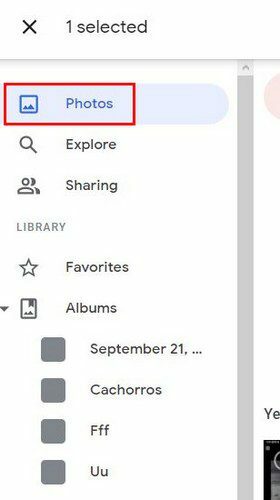
عندما تضع المؤشر فوق صورة ، سترى علامة اختيار تظهر في الزاوية العلوية اليسرى. انقر فوقه ، ويجب أن يتحول إلى اللون الأزرق. هذا يعني أن الصورة قد تم اختيارها. يمكنك أن تفعل الشيء نفسه مع الصور الأخرى التي تريد تنزيلها. بمجرد تحديد الصور ، انقر فوق الزاوية اليمنى العليا واختر خيار التنزيل.
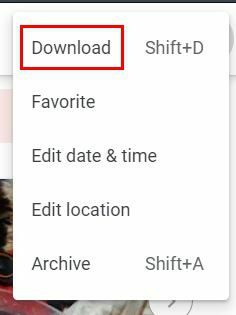
إذا قمت بتنزيل ملفات مختلفة ، فسيتم تنزيلها
تم تنزيله كملف ZIP. يمكنك أيضًا تنزيل صورة فردية بالنقر لفتحها. انقر فوق النقاط الموجودة أعلى اليمين واختر خيار التنزيل.ذكري المظهر
إذا كنت بحاجة إلى تنزيل صورة من صور Google على جهاز Android الخاص بك ، فافتح الصورة التي تريد تنزيلها. اضغط على النقاط في أعلى اليمين واضغط على زر التنزيل.
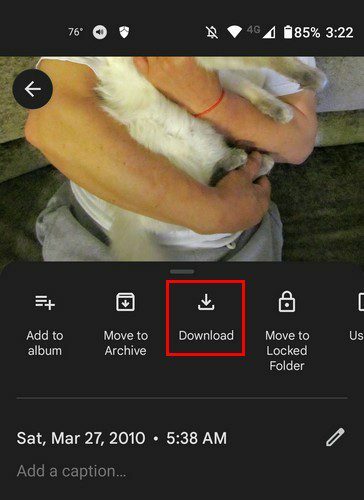
خاتمة
هذا كل ما في الأمر عندما تحتاج إلى تنزيل صورك المحفوظة من صور Google. يمكنك تنزيلها سواء كنت تستخدم جهاز الكمبيوتر أو جهاز Android. يمكنك تنزيل أكبر عدد ممكن من الصور وحتى نقلها إلى مجلد قفل. كم عدد الصور التي ستقوم بتنزيلها؟ شارك بأفكارك في التعليقات أدناه ، ولا تنس مشاركة المقالة مع الآخرين على وسائل التواصل الاجتماعي.